在使用Windows10操作系统时,有些用户可能会遇到兼容性或其他问题,而希望能够回退到Windows7系统。本文将为您提供一种简易教程,教您如何顺利...
2025-07-13 170 升级到
随着Windows10操作系统的推出,许多用户发现其与之前的Windows7系统相比有许多不同之处,不同的操作界面和功能设计让一些用户感到不适应。如果你是一个喜欢Windows7系统的老用户,那么下面我们将为您提供一种简单的方法,来将您的Win10系统刷回Win7系统。
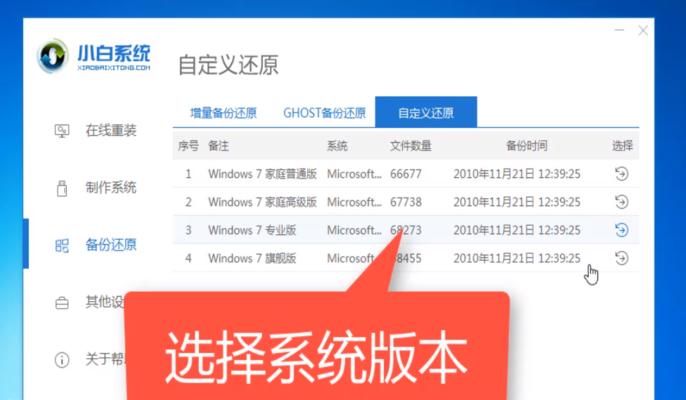
一、备份您的数据
二、下载Windows7操作系统镜像文件
三、制作启动U盘
四、调整BIOS设置
五、进入Windows7安装界面
六、选择语言和区域设置
七、点击“安装现在”
八、阅读并接受许可协议
九、选择自定义安装
十、删除当前的分区
十一、选择新的安装位置
十二、开始安装Windows7系统
十三、安装完成后进行初始设置
十四、安装必要的驱动程序
十五、恢复个人文件和设置
每个
一、备份您的数据
在进行任何操作之前,务必备份您的重要数据。这可以通过将文件复制到外部硬盘、云存储或其他设备来完成。确保您备份了所有重要的文件和文件夹,以防在操作过程中发生意外数据丢失的情况。

二、下载Windows7操作系统镜像文件
在互联网上搜索并下载Windows7操作系统的镜像文件。确保下载的是与您当前计算机硬件兼容的版本。您可以选择32位或64位的镜像文件,具体取决于您的计算机架构。
三、制作启动U盘
将下载的Windows7镜像文件写入可启动U盘。您可以使用诸如Rufus或WindowsUSB/DVD下载工具等工具来完成这个任务。确保您的U盘容量足够大,并按照软件的说明进行操作。
四、调整BIOS设置
重新启动计算机并进入BIOS设置。在BIOS设置中,将启动设备更改为U盘。这样在下一次启动时,计算机将从U盘而不是硬盘驱动器启动。
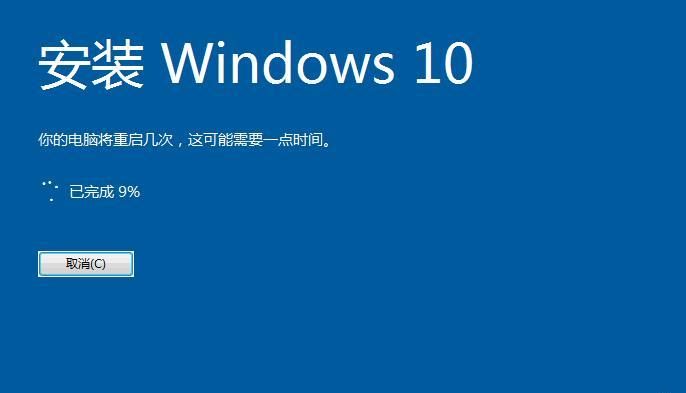
五、进入Windows7安装界面
重新启动计算机后,将自动进入Windows7安装界面。您可以按照屏幕上的提示逐步完成安装。
六、选择语言和区域设置
在安装界面上选择您想要使用的语言和区域设置。这将决定您日后使用系统时的界面语言和格式。
七、点击“安装现在”
在安装界面上点击“安装现在”按钮,开始Windows7系统的安装过程。系统将开始复制文件并进行必要的设置。
八、阅读并接受许可协议
在安装过程中,系统会提示您阅读并接受许可协议。请务必仔细阅读协议内容,并在同意后继续安装。
九、选择自定义安装
在安装类型选择界面上,选择“自定义(高级)”选项,以便您可以对分区进行更改和调整。
十、删除当前的分区
选择当前操作系统所在的分区,并点击“删除”按钮将其删除。这将清空当前分区中的所有文件和数据,因此请确保您已经备份了重要文件。
十一、选择新的安装位置
选择一个新的分区或未分配的空间作为新的安装位置。这将成为您的Windows7系统的根目录。
十二、开始安装Windows7系统
点击“下一步”按钮,系统将开始将Windows7安装到您选择的位置。等待系统完成安装过程。
十三、安装完成后进行初始设置
在安装完成后,系统会要求您进行一些初始设置,例如设置计算机名称、密码和网络连接等。根据您的偏好进行设置。
十四、安装必要的驱动程序
通过连接到互联网,下载和安装计算机所需的驱动程序。这些驱动程序将确保您的硬件正常工作,并获得最佳的性能和稳定性。
十五、恢复个人文件和设置
最后一步是从您的备份中恢复个人文件和设置。您可以将备份文件复制回计算机,或使用Windows7的备份和恢复功能来恢复数据。
通过以上步骤,您可以轻松将Win10系统刷回Win7系统。但请注意,在进行操作之前务必备份重要数据,并确保您对所涉及的操作有足够的了解。同时,记得在完成操作后安装必要的驱动程序,以获得最佳的系统性能和稳定性。
标签: 升级到
相关文章

在使用Windows10操作系统时,有些用户可能会遇到兼容性或其他问题,而希望能够回退到Windows7系统。本文将为您提供一种简易教程,教您如何顺利...
2025-07-13 170 升级到

随着Windows操作系统的不断更新,许多用户对于Win10系统并不习惯或满意,希望能够重新安装回Win7系统。本篇文章将为大家提供一份详尽的教程,指...
2024-04-06 217 升级到
最新评论